ประมาณสองสัปดาห์ที่ผ่านมา Microsoft ได้พูดคุยเกี่ยวกับระบบปฏิบัติการ Windows 10 ที่กำลังจะมาถึงและแสดงคุณสมบัติเจ๋ง ๆ บางอย่างที่มีอยู่ใน Windows 10 พวกคุณได้ดูการถ่ายทอดสดของเหตุการณ์ที่อาจสังเกตเห็นเมนู Start โปร่งใสใหม่
ฟีเจอร์ทั้งหมดที่แสดงในระหว่างการแข่งขันไม่ปรากฏในบิลด์ 9926 ที่มีอยู่ในขณะนี้เนื่องจากทั้งคู่แตกต่างกัน ด้วยเหตุนี้จึงไม่มีตัวเลือกในการเปิดใช้งานเมนู Start โปร่งใสใน 9926 บิลด์ของ Windows 10
ที่กล่าวมาบรรดาผู้ที่ไม่สามารถรอรุ่นต่อไปอย่างเป็นทางการของ Windows 10 รุ่นต่อไปสามารถใช้ซอฟต์แวร์เล็กน้อยที่เรียกว่า Glass2K เพื่อทำให้เมนู Start ของ build 9926 โปร่งใส

Glass2K เป็นเครื่องมือขนาดเล็กที่เปิดตัวเมื่อไม่กี่ปีที่ผ่านมาเพื่อปรับระดับความโปร่งใสของเมนู Start และทาสก์บาร์ของ Windows 7 แต่มันก็ใช้งานได้ดีบน Windows 10 เช่นกัน มันช่วยให้คุณปรับความโปร่งใสในระยะเวลาอันสั้น การใช้งานอื่น ๆ ของ Glass2K คือช่วยให้คุณทำให้แถบงาน Windows 10 ของคุณโปร่งใสอีกครั้ง
ทำให้เมนูเริ่มโปร่งใสใน Windows 10
ทำตามคำแนะนำด้านล่างเพื่อให้เมนูเริ่มของ Windows 10 โปร่งใสด้วยความช่วยเหลือของซอฟต์แวร์ Glass2K
ขั้นตอนที่ 1: ไปที่หน้านี้เพื่อดาวน์โหลดซอฟต์แวร์ Glass2K ดังที่ได้กล่าวไว้ข้างต้นมันได้รับการปรับปรุงล่าสุดเมื่อสองสามปีก่อน แต่เข้ากันได้กับ Windows 10 ทั้งรุ่น 32 และ 64 บิต
ขั้นตอนที่ 2: เรียกใช้โปรแกรมอรรถประโยชน์ Glass2K เพื่อดูหน้าจอต่อไปนี้ Glass2K เป็นเครื่องมือแบบสแตนด์อโลนและไม่จำเป็นต้องติดตั้ง
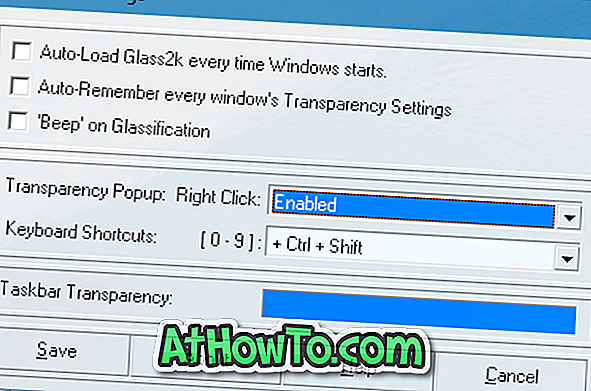
เพียงคลิกปุ่มบันทึก
ขั้นตอนที่ 3: ตอนนี้กดปุ่มโลโก้ Windows เพื่อดูเมนูเริ่ม เมื่อเมนู Start เปิดขึ้นให้ใช้ปุ่มลัด Ctrl + Shift + 0-9 เพื่อเปลี่ยนระดับความโปร่งใสของเมนู Start ตัวอย่างเช่นการกด Ctrl + Shift + 1 จะทำให้เมนูเริ่มโปร่งใสอย่างสมบูรณ์
ขั้นตอนที่ 4: และถ้าคุณต้องการทำให้แถบงานโปร่งใสเปิดการตั้งค่า Glass2K และปรับเหมือนกันภายใต้ส่วนโปร่งใสของแถบงาน
หมายเหตุ 1: ด้วยการตั้งค่าเริ่มต้น Glass2K จะไม่โหลดโดยอัตโนมัติด้วย Windows ดังนั้นโปรดตรวจสอบ Auto-load Glass2K ทุกครั้งที่ Windows เริ่มตัวเลือก และตรวจสอบให้แน่ใจว่าได้เลือกตัวเลือกการตั้งค่าความโปร่งใสของทุกหน้าต่างโดยอัตโนมัติ
หมายเหตุ 2: ด้วยการตั้งค่าเริ่มต้นเมื่อคุณคลิกขวาบนหน้าต่างหรือเมนูเริ่ม Glass2K จะแสดงเมนูเพื่อช่วยคุณปรับระดับความโปร่งใสของหน้าต่างที่เปิดอยู่ แต่คุณอาจต้องการปิดการใช้งานเพื่อหลีกเลี่ยงการเห็นเมนูทุกครั้งที่คุณคลิกขวา บนหน้าต่าง
หากต้องการปิดใช้งานให้เปิดการตั้งค่า Glass2K แล้วเลือกปิดใช้งานจากเมนูแบบเลื่อนลงทางขวาถัดจากตัวเลือกคลิกขวาที่ป๊อปอัปโปร่งใส













